Gebruikersinterface in een oogopslag.png)
| A | Titelbalk |
| B | Infobox |
| C | Bedieningsknoppen voor acties |
| D | Workflow |
| E | 3D-gegevens |
| F | Toolbox |
| G | Scenariolijst |
| H | Zijwerkbalk |
Titelbalk
De titelbalk is het lint bovenaan het venster van de applicatie dat rechts basisbedieningselementen en links het programmamenu bevat. Het toont ook de naam van de app.
 | Menu | Open de beschikbare instellingen en hulpbronnen (gebruikershandleiding, handleidingspagina, hulpcentrum) en controleer de details over de app. |
 | Hulpcentrum | Ga naar de pagina van het Medit Hulpcentrum die aan deze app is gewijd. |
 | Start/Stop video-opname | Start en stop de video-opname van het scherm. |
 | Screenshot | Maak een screenshot. Leg de app vast met of zonder de titelbalk met automatische selectie, of klik en sleep om alleen het gewenste gebied vast te leggen. |
 | Screenshot manager | Bekijk, exporteer of verwijder de screenshots. Na voltooiing worden alle vastgelegde afbeeldingen automatisch in het dossier opgeslagen. |
 | Minimaliseren | Minimaliseer het venster van de applicatie. |
 | Herstellen | Maximaliseer of herstel het venster van de applicatie. |
 | Afsluiten | Sluit de applicatie. |
Bedieningsknoppen voor acties
Er zijn twee knoppen voor actiebesturing in de linkerbenedenhoek van het applicatievenster.
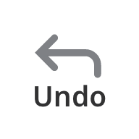 | Ongedaan maken | De vorige actie ongedaan maken. |
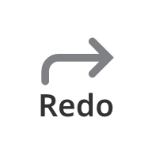 | Opnieuw doen | De vorige actie opnieuw uitvoeren. |
Zijwerkbalk
De Zijwerkbalk biedt instrumenten voor gegevensvisualisatie en -beheer die tijdens het hele proces van simulaties gebruikt kunnen worden.
 | Vooraanzicht | Toon de voorkant van de gegevens. |
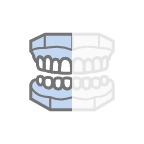 | Rechter zijaanzicht | Toon de rechterkant van de gegevens. |
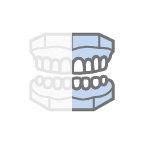 | Linker zijaanzicht | Toon de linkerkant van de gegevens. |
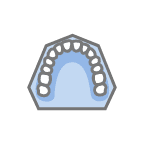 | Bovenkaakweergave | Toon het occlusale oppervlak van de bovenkaak. |
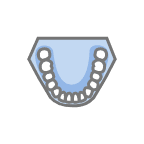 | Onderkaakweergave | Toon het occlusale oppervlak van de onderkaak. |
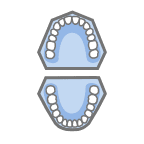 | Occlusale oppervlakte weergave | Toon occlusale oppervlakken van de boven- en onderkaak. |
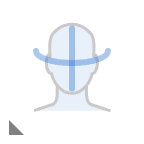 | Toon/verberg referentiegegevens | Toon of verberg referentiegegevens zoals middellijn, booglijn en gezichtsgegevens. |
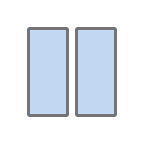 | Scenario vergelijkingsmodus | Bekijk het geselecteerde scenario of alle scenario's in vergelijking met het orgineel model. |
 | Rasterinstellingen | Toon of verberg het raster en bepaal de positionering ervan ten opzichte van het model (overlappen aan/uit). |
 | Roteren | Gegevens roteren door klikken en slepen. |
 | Modelweergave modus | Wijzig de weergavemodus van het model tussen de originele kleurweergavemodus en de weergavemodus van het studiemodel. |
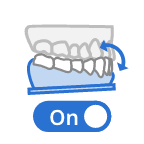 | Onderkaak beweging aan/uit | Als deze aan staat, laat deze de beweging van de onderkaak samen met de tanden zien. |
Toolboxen
Toolboxen bieden functies die nodig zijn voor het werken in de betreffende fase. Hieronder vindt u uitleg over de functies die in elke Toolbox in de hele app beschikbaar zijn.
Gegevens uitlijnen
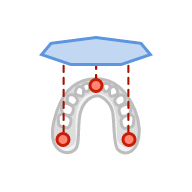 | Uitlijnen met 3 punten | Stel drie punten in op de boog om deze uit te lijnen met het occlusale vlak. |
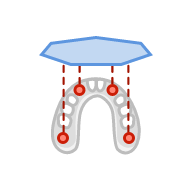 | Uitlijnen met 4 punten | Stel vier punten in op de boog om deze uit te lijnen met het occlusale vlak. |
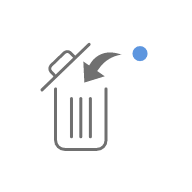 | Punt wissen | Wis het laatst toegevoegde punt. |
.png) | Gegevens loskoppelen | Stel de uitlijning opnieuw in en verplaats de gegevens naar de beginpositie. Selecteer punten op de gegevens om ze handmatig uit te lijnen. |
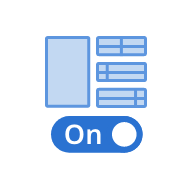 | Multi-weergave | Als deze functie is ingeschakeld, worden gegevens vanuit vier verschillende hoeken weergegeven. |
Simulatievoorbeeld
 | Gegevens tandbewegingen | Controleer de waarden van de tandbewegingen na de simulatie. |
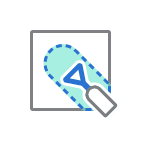 | Boetseren | Boetseergegevens met instrumenten om onderdelen toe te voegen, te verwijderen, om te vormen of te egaliseren. |
Geavanceerde aanpassingen
 | Gegevens tandbewegingen | Controleer de waarden van de tandbewegingen na de simulatie. |
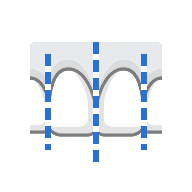 | Voorbeeld IPR | Stel de hoeveelheid bij te slijpen tanden (mm) in en bekijk de resultaten vooraf. |
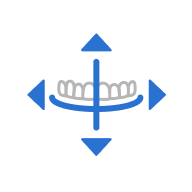 | Hulplijnen aanpassen | Wijzig de bestaande hulplijnen op het model. |
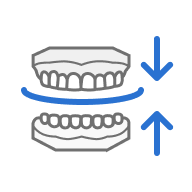 | Lijn uit op hulplijnen | Update het model volgens de aangepaste hulplijnen. |
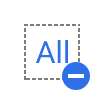 | Alles deselecteren | Verwijder alle selecties. |
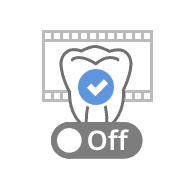 | Geselecteerde simulatie | Bekijk de geanimeerde beweging voor de geselecteerde tanden. |
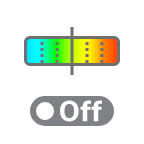 | Toon/verberg occlusale intersectie | Schakel in om het occlusale contact tussen de bogen te onderzoeken. |
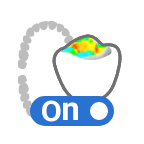 | Occlusie multi-weergave | Pas de positie van elke tand aan terwijl u kijkt naar de veranderingen in het occlusiesnijpunt rechts. |
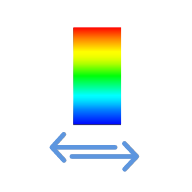 | Wissel Afwijking Weergavegebied | Wissel de schaal van de afwijkingsweergave tussen alle gegevens en alleen contactgebied. |
 | Exporteer naar Medit Link | Exporteer het huidige scenario in deze fase van vooruitgang. |
Animatieweergave
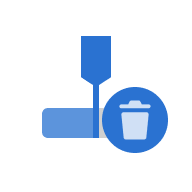 | Verwijder alle markeertekens | Verwijder alle markeertekens. |
.png) | Splits animatie in stappen | Splits de animatie op in een aantal even stappen. |
 | Exporteer naar Medit Link | Exporteer het huidige scenario in deze fase van vooruitgang. |